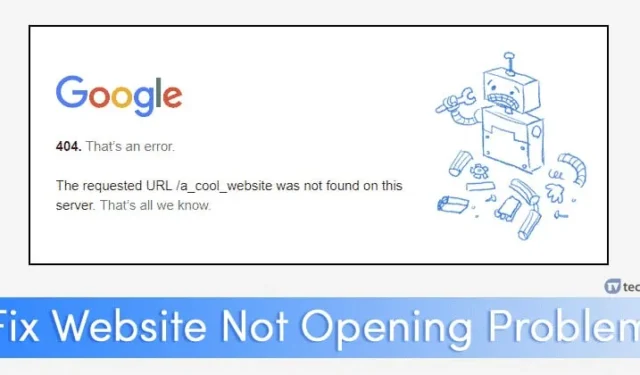
Podczas naszego czasu online, czasami natrafiamy na stronę internetową, która nie ładuje się w żadnej przeglądarce. Może się to zdarzyć z kilku powodów, takich jak problemy z serwerem, wygasłe domeny, błędy przekierowania lub problemy z hostingiem.
Niezależnie od przyczyny, jeśli konkretna strona internetowa nie odpowiada na Twoim komputerze, istnieje szereg obejść, które pomogą rozwiązać problem. Ponieważ wiele przyczyn może utrudniać dostęp do określonej strony, zebraliśmy kilka ogólnych rozwiązań, aby naprawić problemy z ładowaniem strony internetowej na komputerze.
1. Sprawdź swoje połączenie internetowe

Jeśli nie możesz załadować stron internetowych we wszystkich przeglądarkach internetowych, zacznij od sprawdzenia połączenia internetowego. Potwierdź, że urządzenie jest rzeczywiście podłączone i że połączenie jest aktywne.
Problemy takie jak przerwy w łączności mogą również utrudniać dostęp do stron internetowych, dlatego przed przejściem do kolejnych kroków należy koniecznie sprawdzić stabilność połączenia internetowego.
2. Uruchom ponownie urządzenie i router
Szybki restart może rozwiązać szereg problemów technicznych. Czasami router lub komputer może wymagać ponownego uruchomienia z powodu niedawnych instalacji sterowników.
Zanim zagłębisz się w bardziej złożone rozwiązywanie problemów, uruchom ponownie urządzenie i router, aby usunąć wszelkie usterki mogące ograniczać funkcjonalność.
3. Sprawdź ograniczenia treści

Jeśli strona internetowa się nie ładuje, warto sprawdzić, czy Twój dostawca usług internetowych (ISP) lub rząd zablokował do niej dostęp. Dostawcy usług internetowych i organy rządowe mogą ograniczyć dostęp do stron hostujących pirackie treści.
Jeśli witryna jest rzeczywiście zablokowana, możesz zobaczyć komunikat o błędzie wskazujący na to. Aby ominąć takie ograniczenia, rozważ użycie aplikacji VPN, serwerów proxy lub The Onion Router (Tor).
4. Problemy z serwerem

Witryny internetowe polegają na usługach hostingowych w celu przechowywania i dostarczania swojej zawartości. Wszelkie awarie tych serwerów mogą prowadzić do problemów podczas próby dostępu do witryny, co skutkuje komunikatami takimi jak „Host Not Found” lub „Service Unavailable”.
Awarie serwera mogą wystąpić z różnych powodów, w tym z powodu awarii zasilania lub ataków DDoS. Na szczęście awarie centrów danych zdarzają się rzadko ze względu na stosowane środki tworzenia kopii zapasowych. W takich przypadkach po prostu poczekaj, aż problem zostanie rozwiązany przez właściciela witryny.
5. Problemy z przeglądarką internetową

Jeśli inni mogą uzyskać dostęp do witryny, podczas gdy Ty nie możesz, problem może leżeć w Twojej przeglądarce internetowej. Taka sytuacja często wynika z problemów związanych z pamięcią podręczną przeglądarki, plikami cookie lub certyfikatami bezpieczeństwa. W takich przypadkach zresetowanie lub ponowna instalacja przeglądarki internetowej może pomóc.
Aby uzyskać rozwiązanie specyficzne dla Chrome, sprawdź nasz artykuł na temat rozwiązywania problemów z pamięcią . Alternatywnie, spróbuj uzyskać dostęp do witryny za pomocą różnych przeglądarek internetowych, aby ustalić, czy problem dotyczy konkretnej przeglądarki.
6. Wyłącz dodatki i rozszerzenia przeglądarki

Inną częstą przyczyną problemów z ładowaniem stron internetowych są dodatki lub rozszerzenia przeglądarki.
Niektóre dodatki mogą zakłócać połączenie z serwerem witryny, uniemożliwiając prawidłowe ładowanie niektórych elementów. Dlatego zaleca się sprawdzenie i wyłączenie wszelkich niepotrzebnych lub podejrzanych rozszerzeń.
Użytkownicy Chrome: kliknij trzy kropki, a następnie przejdź do Rozszerzenia > Zarządzaj rozszerzeniami. Usuń wszystkie nieznane lub podejrzane rozszerzenia, które znajdziesz.
7. Wyłącz ustawienia VPN lub proxy

Sieci VPN i ustawienia proxy mają na celu ukrycie Twojego adresu IP, ale mogą też nieumyślnie powodować problemy z łącznością.
Jeśli używasz VPN, spróbuj tymczasowo go wyłączyć, aby sprawdzić, czy to rozwiąże problem ładowania. Ponadto niektórzy webmasterzy mogą umieszczać adresy IP na czarnej liście w sieciach VPN, co może utrudniać dostęp.
8. Problemy z zaporą sieciową

Jeśli możesz uzyskać dostęp do witryny na innych urządzeniach, takich jak smartfony czy tablety, ale nie na swoim komputerze, warto sprawdzić ustawienia zapory sieciowej.
Zapora sieciowa jest zaprojektowana w celu ograniczenia niektórych połączeń przychodzących i wychodzących. Aby rozwiązać problemy z zaporą sieciową, może być konieczne tymczasowe wyłączenie zapory sieciowej i oprogramowania antywirusowego.
9. Sprawdź, czy nie ma złośliwego oprogramowania lub wirusów
Złośliwe oprogramowanie i wirusy mogą zakłócać działanie przeglądarki internetowej, wpływając na możliwość ładowania i wyświetlania stron internetowych.
Chociaż Windows Security skutecznie zapobiega wielu zagrożeniom, niektóre złośliwe oprogramowanie może się przedostać. Zalecamy użycie Malwarebytes do przeprowadzenia pełnego skanowania komputera w celu wyeliminowania zagrożeń, takich jak wirusy, złośliwe oprogramowanie i adware.

10. Awarie routera

Problemy z routerem mogą również prowadzić do problemów, takich jak nieotwieranie się stron internetowych. Może to być spowodowane serwerami DNS używanymi przez router.
Aby rozwiązać problem, spróbuj zmienić adresy serwerów DNS i zrestartuj router. Aby uzyskać dodatkowe informacje na temat naprawy błędów DNS, zapoznaj się z naszym artykułem Jak naprawić błędy DNS .
11. Opróżnij pamięć podręczną DNS

Wielu użytkownikom systemu Windows udało się rozwiązać problemy z ładowaniem stron internetowych poprzez opróżnienie pamięci podręcznej DNS.
Aby opróżnić pamięć podręczną DNS, kliknij prawym przyciskiem myszy klawisz Windows i wybierz Wiersz polecenia (administrator) . W oknie Wiersza polecenia wpisz ipconfig /flushdns i naciśnij Enter. Po wykonaniu tego kroku uruchom ponownie komputer, aby zmiany zostały zastosowane.
12. Wykonaj polecenie Netsh
Polecenie Netsh w systemie Windows może pomóc zresetować błędnie skonfigurowany katalog Winsock i ponownie zainstalować stos TCP/IP. Oto jak:

- Otwórz wyszukiwarkę Windows i wpisz Wiersz polecenia.
- Kliknij prawym przyciskiem myszy Wiersz polecenia i wybierz Uruchom jako administrator .
- W oknie wiersza poleceń wykonaj kolejno następujące polecenia, naciskając Enter po każdym z nich:
netsh winsock reset
netsh int ip reset
ipconfig /wydanie
ipconfig /odnów
ipconfig /flushdns
Po wykonaniu wszystkich poleceń uruchom ponownie komputer z systemem Windows, aby zastosować zmiany.
13. Przełącz się na alternatywne serwery DNS

Każda odwiedzana przez Ciebie strona internetowa jest rozwiązywana przez serwery DNS. Czasami strony internetowe nie ładują się z powodu problemu z serwerem DNS. Jeśli serwer DNS nie działa prawidłowo, może nie zapewnić prawidłowej odpowiedzi.
Rozważ przejście na inny serwer DNS; opcje takie jak Google Public DNS i OpenDNS są szeroko dostępne. Aby uzyskać pełną listę skutecznych publicznych serwerów DNS, przeczytaj nasz artykuł na temat najlepszych darmowych i publicznych serwerów DNS .
14. Wyłącz nieużywane karty sieciowe

W nowoczesnych komputerach stacjonarnych i laptopach często jednocześnie włączone są zarówno karty sieciowe przewodowe, jak i bezprzewodowe, co może powodować problemy, takie jak niemożność załadowania stron internetowych.
Wielu użytkowników zgłosiło, że wyłączenie nieużywanych adapterów sieciowych rozwiązuje problemy z ładowaniem ich stron internetowych. Aby wyłączyć niepotrzebne adaptery, przejdź do Centrum sieci i udostępniania > Zmień ustawienia adaptera i wyłącz wszystkie nieużywane adaptery.
Oto niektóre z najskuteczniejszych metod rozwiązywania problemów, w których określone witryny nie ładują się w przeglądarce. Jeśli ten artykuł okazał się pomocny, udostępnij go znajomym.




Dodaj komentarz